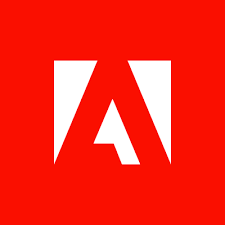![]() Um Ihre App-Einstellungen beizubehalten, Deinstallieren Sie die aktuelle Version vor der Installation der vorherigen Version. Wenn Sie aufgefordert werden, die Einstellungen beizubehalten, wählen Sie Behalten.
Um Ihre App-Einstellungen beizubehalten, Deinstallieren Sie die aktuelle Version vor der Installation der vorherigen Version. Wenn Sie aufgefordert werden, die Einstellungen beizubehalten, wählen Sie Behalten.
Wenn Sie eine neue Version einer Creative Cloud-App installieren, wird die vorherige Version standardmäßig entfernt. Sie können jedoch eine Voreinstellung festlegen, um die vorherige Version beizubehalten.
![]() Unternehmensbenutzer: Wenn Ihre Organisation automatische Updates deaktiviert hat, ist die Option für automatische Updates in der Creative Cloud-Desktop-App nicht verfügbar.
Unternehmensbenutzer: Wenn Ihre Organisation automatische Updates deaktiviert hat, ist die Option für automatische Updates in der Creative Cloud-Desktop-App nicht verfügbar.